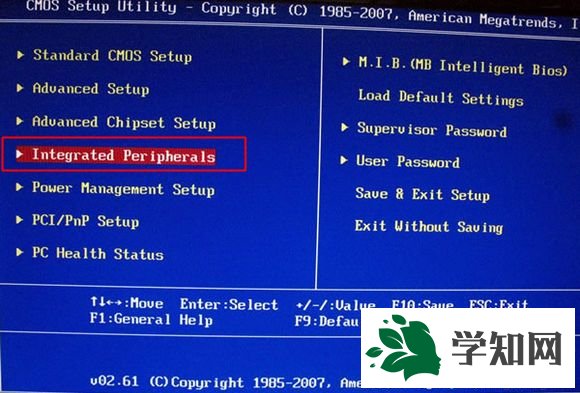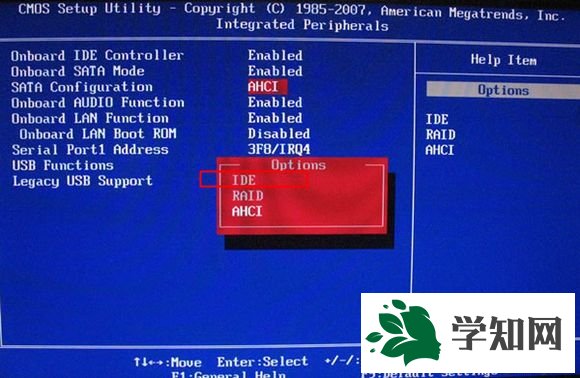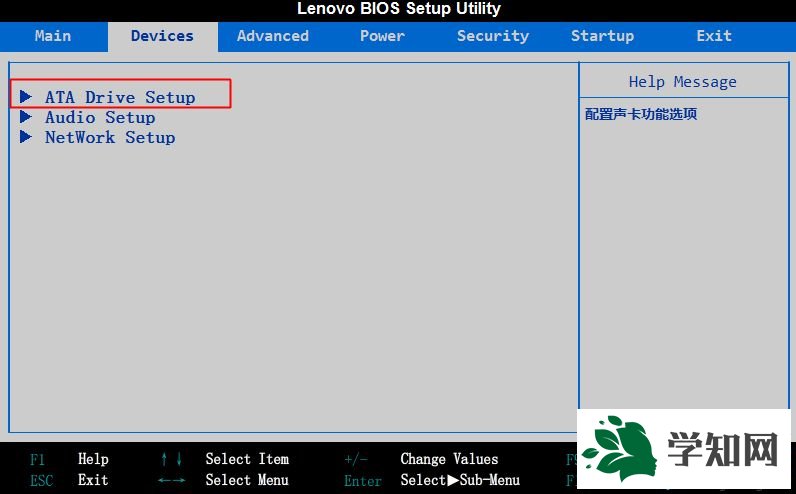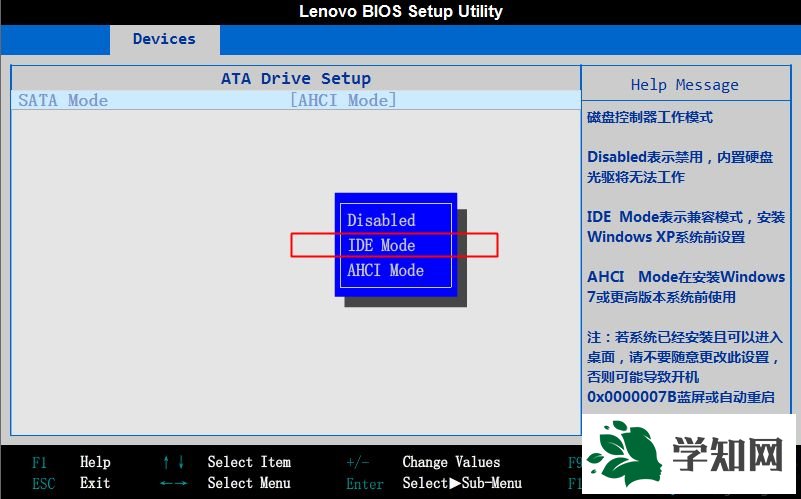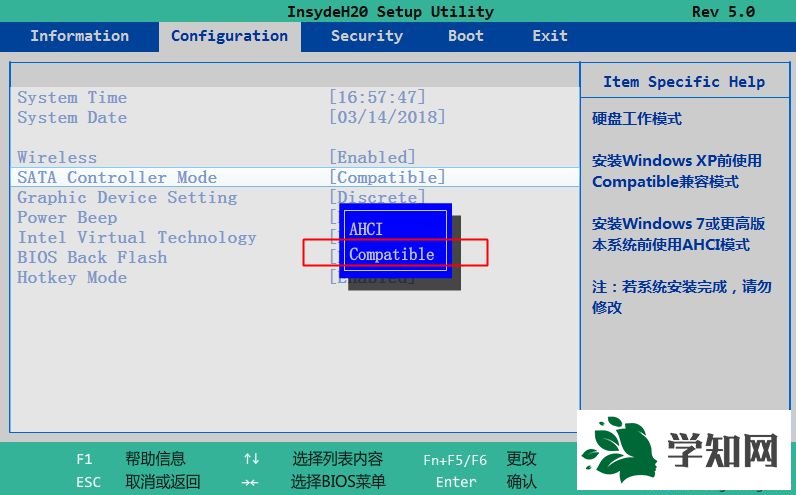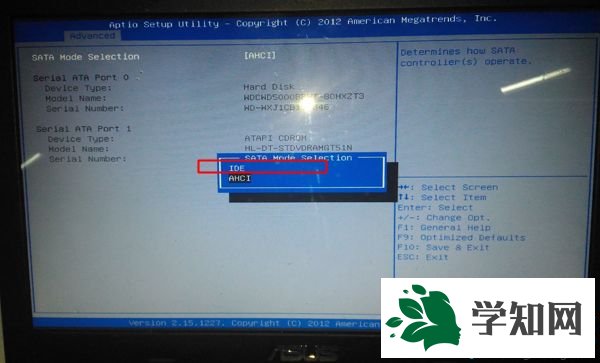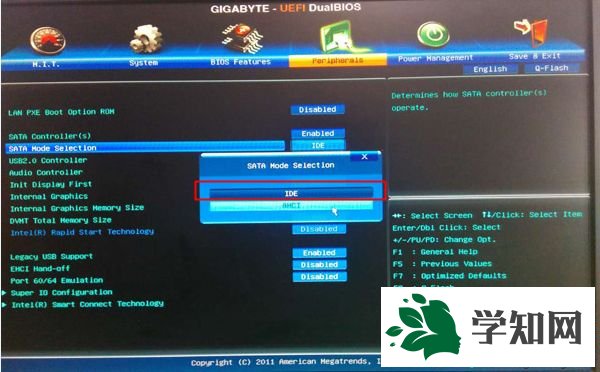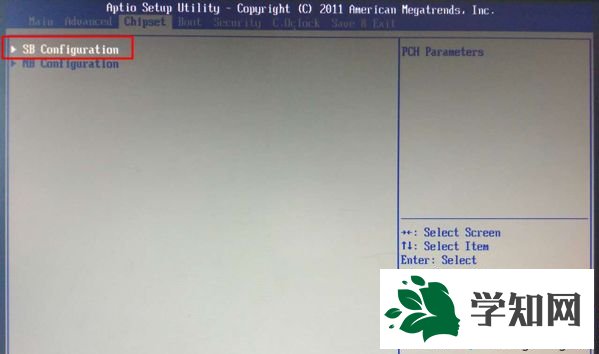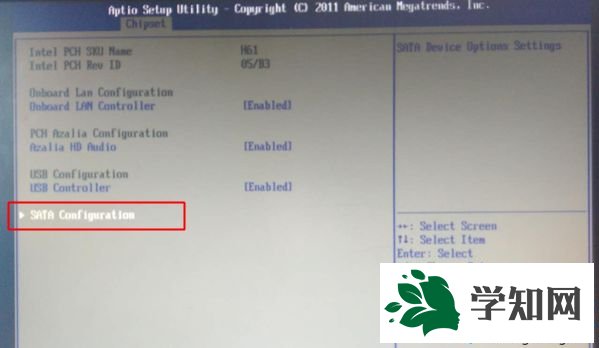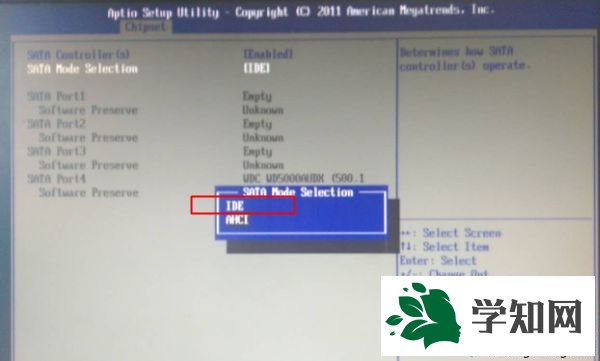电脑重做系统后就蓝屏怎么回事?通常重做系统是解决
html' target='_blank'>
系统故障最有效的方法,不过有不少朋友刚做完系统重启电脑就蓝屏了,这是怎么回事呢?出现蓝屏通常是由于驱动不
兼容以及
内存条问题,做完系统就蓝屏,很可能是硬盘模式不配,硬盘接口主要有ahci和ide两种,如果你安装的系统没有ahci驱动,在ahci模式下安装就会蓝屏。下面 小编跟大家介绍电脑做完系统总是蓝屏的解决方法。
相关说明:
xp系统以及一些ghost系统需要在ide下安装,因为这些系统封装时间早,没有ahci驱动,最新的ghost系统则封装了ahci驱动,可以在ahci模式下安装。做完系统就蓝屏,很大原因就是在ahci模式下安装,这时候可以将ahci改成ide,有些主板没有ide,而是Compatibility或ATA。如果改完依然蓝屏,建议先改
BIOS为ide模式,再通过
U盘安装:
u盘装系统ide模式。或者下载最新版操作系统,通过ahci模式安装:ahci模式安装win7
系统教程 相关教程: 不同品牌
电脑开机进BIOS界面方法 硬盘模式IDE改AHCI 不
重装系统方法 联想笔记本装xp系统蓝屏解决方法
一、老主板CMOS设置方法 1、启动电脑时不停按Delete或F2或F1等按键进入BIOS,按↓方向键选择Integrated Peripherals,按回车键;
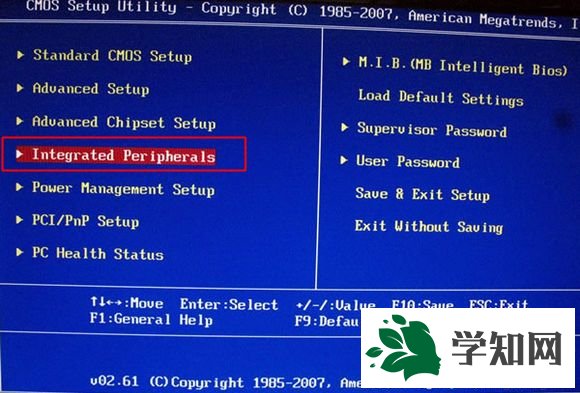
2、选择SATA Configuration按下回车键,弹出Options对话框,选择IDE,按回车,设置成IDE模式,最后按F10保存重启。
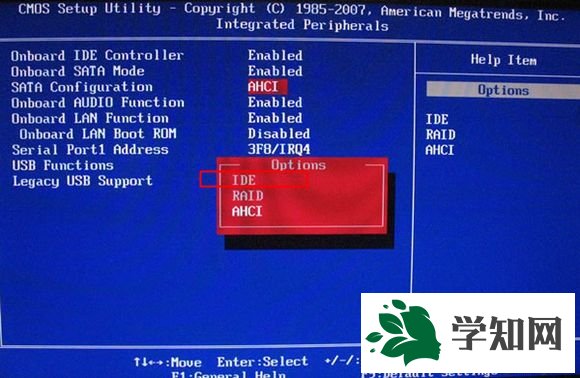
二、联想一体机BIOS设置方法 1、以c340为例,启动时不停按F1或Del进入BIOS,按→切换到Devices,选择ATA Drive Setup回车;
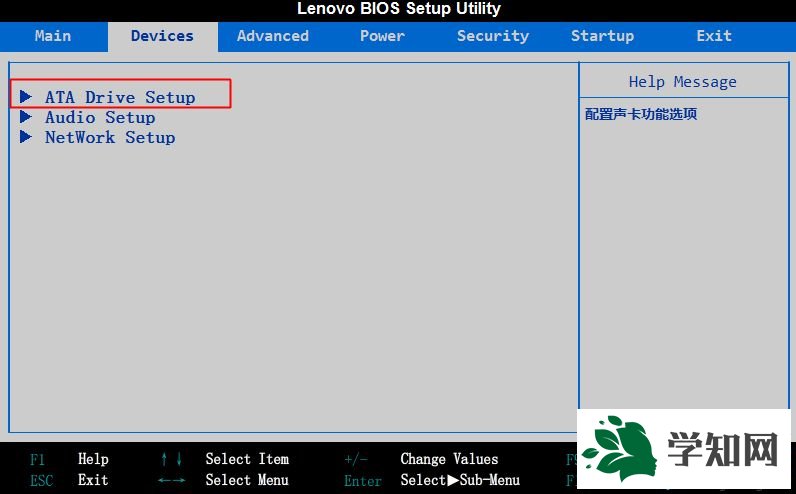
2、选择SATA Mode按回车键,在弹出的小窗口选择IDE Mode回车,最后按F10保存重启。
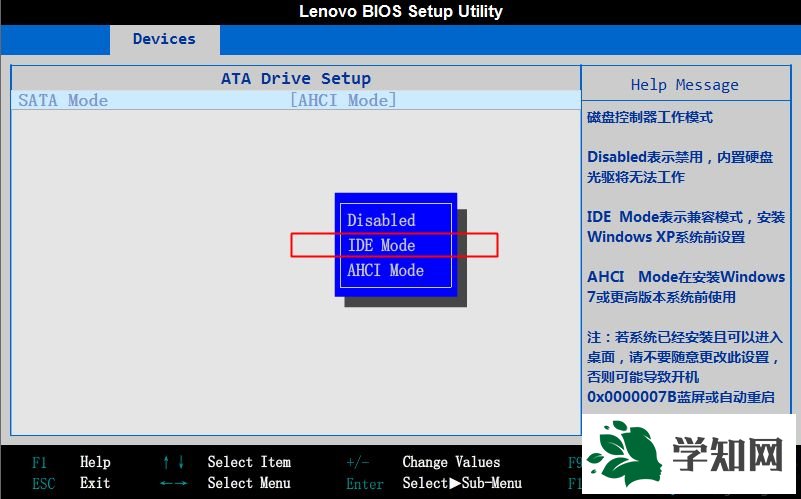
三、联想小新笔记本BIOS设置方法 1、启动时不停按F2进入BIOS,如果不行,参考联想小新v3000怎么进BIOS; 2、在BIOS中,按→方向键移到到Configuration,选择SATA Controller Mode回车,选择Compatible,回车,最后按F10保存重启。
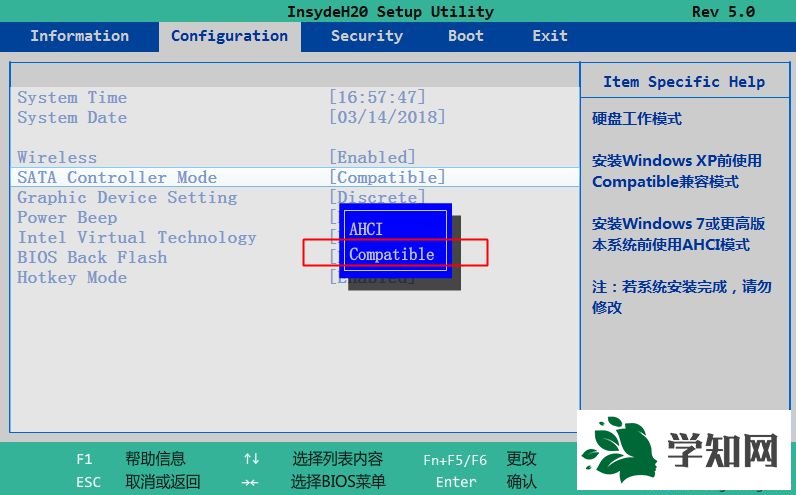
四、华硕笔记本BIOS设置方法 启动后不停按F2进入BIOS,按→方向键移动到Advanced界面,选择SATA Mode Selection回车,在弹出的对话框中选择IDE,回车,再按F10保存重启。
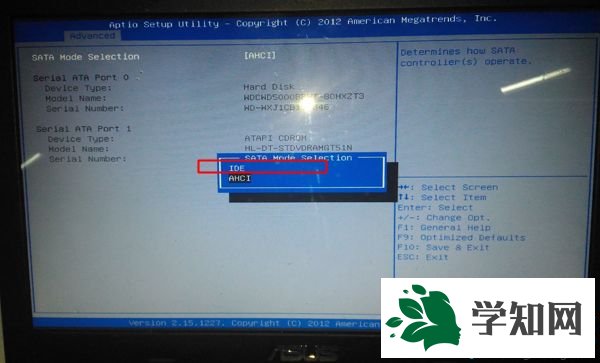
五、技嘉主板BIOS设置方法 启动电脑时不停按Del进入BIOS界面,切换到Peripherals界面,选择SATA Mode Selection回车,选择IDE回车,按F10保存重启。
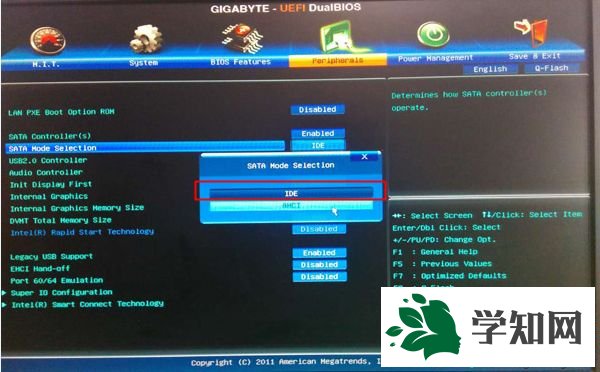
六、七彩虹主板BISO设置方法 1、启动电脑时不停按Del进入BIOS,切换到Chipset,选择SB Configuration回车;
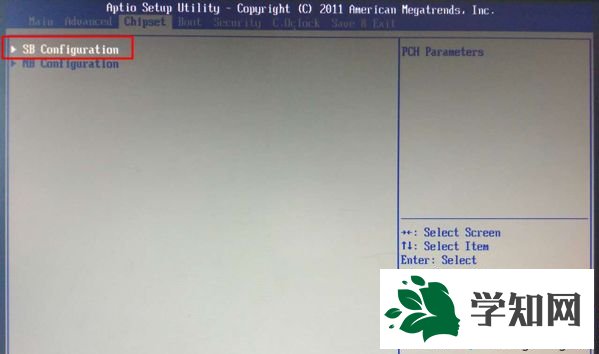
2、按↓方向键选择SATA Configuration,按回车键进入;
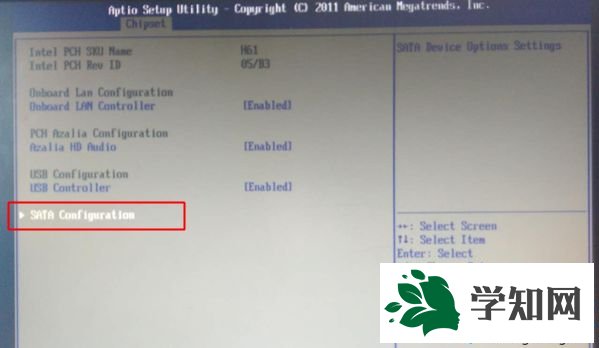
3、选择SATA Mode Selection回车,选择IDE回车,最后按F10回车重启。
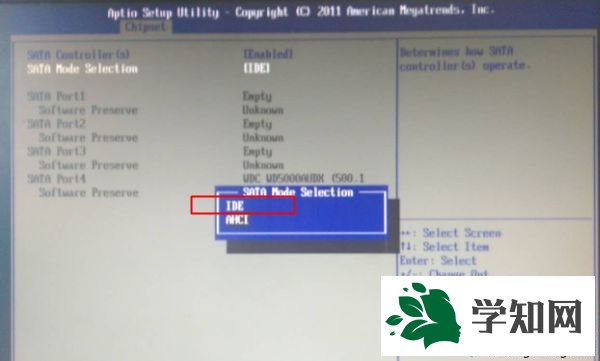
重做系统重启就蓝屏通常是硬盘模式不匹配引起的,大家可以通过上面的方法修改BIOS,将ahci改成ide模式。
系统操作技巧